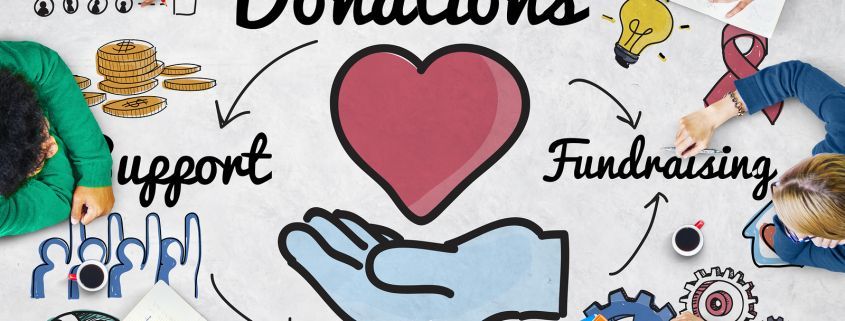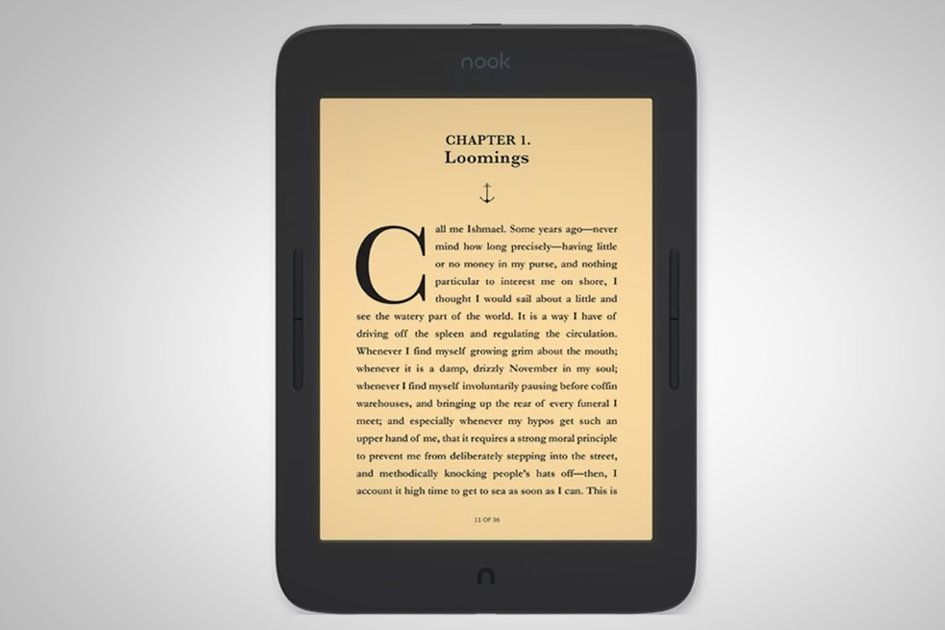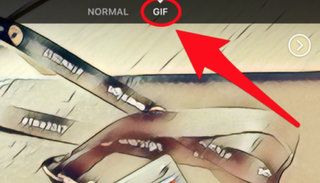Co je Microsoft Teams? Aplikace pro chat, sdílení a spolupráci, která je součástí Microsof
Proč můžete věřitTato stránka byla přeložena pomocí umělé inteligence a strojového učení.
- Microsoft Teams je v zásadě ústředním bodem pro skupiny, třídy nebo přátele pro videohovory, chat, sdílení a spolupráci. To vše můžete provést ve více kanálech, které lze věnovat konkrétním projektům, týmům nebo třídám.
Microsoft Teams se začal používat, protože více lidí pracuje na dálku, původně se zaměřovalo na obchodní nebo vzdělávací prostředí s Microsoft 365, ale nyní se rozšiřuje i na osobní uživatele. Velký boom byl ve videohovorech, ale to není vše, co Teams nabízí.
Zde je to, co potřebujete vědět o Microsoft Teams
Co je Microsoft Teams?
Microsoft Teams je pracovní prostor v Microsoft 365 , dříve známý jako Office 365. Je integrován se všemi aplikacemi Microsoftu, včetně tradičních aplikací Microsoft Office, jako je Outlook. Používají ji již stovky tisíc firem, organizací, škol, vysokých škol a univerzit.
Teams je určen pro lidi, kteří používají Office 365 pravidelně - pokud je vaše společnost nebo organizace uživatelem Google G Suite (Google Apps), nebude to tak atraktivní a pravděpodobně se vám bude lépe Google Meet. namísto.
Teams je o vytrvalých chatech s vlákny, které můžete později prohledávat, takže můžete vše sledovat, aniž byste museli používat e -mail, s čímž všichni souhlasí, že není ideálním nástrojem pro spolupráci.
squirrel_widget_229975
Microsoft Teams je navržen tak, aby lidé mohli efektivněji spolupracovat a zároveň využívat integraci ostatních aplikací Microsoft 365. To znamená, že můžete provádět například schůzku pomocí kalendářů, vytvářet a sdílet obsah, snadno volat členům týmu a více.
Většina lidí však bude mít zkušenosti s Teams prostřednictvím videohovorů, které se staly obrovskou součástí moderního pracovního a osobního života. Týmy Microsoft původně nepodporovaly osobní videohovory, přičemž Skype byl pro tuto práci navržen, ale v květnu 2021 Microsoft také otevřel Teams osobním uživatelům, což naznačuje, že tyto vláknové chaty původně určené pro podnikání byly stejně dobré při organizaci přátel a rodiny.
Jak funguje Microsoft Teams?
Přestože jsou týmové konverzace ve výchozím nastavení viditelné pro celý tým, je snadné vést soukromé diskuse prostřednictvím textových zpráv. Podporuje zábavné prvky, jako jsou emodži, samolepky, GIFy a vlastní memy. Až dosud, Slacku.
Ale co odlišuje Microsoft Teams od Slack je to, že Word, Excel, PowerPoint, SharePoint, OneNote, Planner, Power BI a Delve jsou integrovány. Panel nabídek poskytuje přístup k upozorněním na aktivitu, vašim chatům, týmům, schůzkám, souborům a nastavením.
Microsoft Teams má také tu výhodu, že je zabezpečený, protože všechna data Microsoft Teams jsou šifrována.
S nárůstem videokonferencí bude mnoho lidí používat Teams pouze pro videohovory s možností hostovat až 10 000 lidí na jednom hovoru. Teams vám umožňuje snadno pozvat ostatní na videokonferenci Teams, takže můžete účastníky z vaší organizace připojit kliknutím na odkaz.
Microsoft
Jaké platformy podporuje Microsoft Teams?
Microsoft Teams je kompatibilní s Windows, macOS, Android, iOS a je také k dispozici na webu, stejně jako ostatní aplikace Microsoft 365.
Jak stáhnout Microsoft Teams
Můžete si stáhnout Microsoft Teams snadno zde přímo na plochu . Z této stránky můžete také získat mobilní aplikaci Teams zadáním svého telefonního čísla nebo e -mailové adresy, aby vám byl zaslán odkaz ke stažení pro telefony Apple a Android pro snadný přístup.
Kolik stojí Microsoft Teams?
Microsoft Teams je součástí všech plánů Microsoft 365, zatímco také existují bezplatná verze Teams který zahrnuje podporu až pro 300 lidí. Pokud jste na bezplatné úrovni, získáte neomezené množství chatových zpráv a vyhledávání. Získáte také 10 000 prohledávatelných zpráv, 10 integrací aplikací, 5 GB úložiště souborů a videochaty 1: 1.
Samozřejmostí je také integrace s dalšími aplikacemi Office a videohovory. Pokud porovnáte bezplatnou verzi Microsoft Teams s volným ekvivalentem Slack, Teams ve skutečnosti vypadá atraktivněji, pokud máte ve své organizaci 300 nebo méně lidí.
recenze onkyo tx-8050
- Přejděte sem a podívejte se na různé ceny každého plánu .
- Podívejte se na rozdíly mezi Microsoft Teams a Microsoft Teams Free

Jak používat Microsoft Teams
Jakmile si stáhnete Microsoft Teams, musíte vytvořit tým. To vyžaduje jméno, popis a samozřejmě několik členů týmu. Představte si týmy jako skupiny ve vaší organizaci. Například prodeje, účetnictví, lidské zdroje, služby zákazníkům, vývoj atd. Mohou mít všechny oddělené týmy.
Týmy lze konfigurovat jako soukromé a pouze pro pozvané nebo konfigurované jako veřejné a otevřené komukoli ve společnosti. Můžete také vytvořit týmy nebo uživatele s přístupem k více než jednomu týmu. Vedení například může chtít navigovat mezi různými týmy pro důležité diskuse.
V rámci každého týmu můžete vytvářet kanály. Jsou to diskusní oblasti pro důležité konverzace, konkrétní projekty nebo obecné rozhovory.
Co jsou kanály Teams?
Kanály lze použít k vedení konverzací na konkrétní témata relevantní pro tým. Obvykle se používá pro konkrétní projekty nebo úkoly, ale může mít jakýkoli rozsah, který pro své podnikání potřebujete.
Z kanálů můžete přímo a snadno sdílet soubory, na kterých váš tým pracuje, a spolupracovat na nich.
Kanály mohou být jednoduše místem, kde můžete diskutovat o projektech nebo chatovat s ostatními členy týmu, nebo to mohou být produktivní oblasti, které vám pomohou s vaší prací. Funkce kanálu může být také vylepšit pomocí robotů a aplikací .
Majitelé týmů (správci) si také mohou vybrat týmová nastavení a oprávnění a způsob fungování kanálů.
Microsoft
V rámci kanálů můžete například používat @uživatelské jméno k upozornění jedné osoby v týmu nebo zasílání oznámení celému týmu. Kanály mohou také povolit použití GIFů, nálepek, memů a dalších. Nejlepší aplikace pro Android 2021: The Ultimate Guide PodleMaggie Tillmanová31. srpna 2021
Kanály mohou zahrnovat integraci se všemi druhy věcí, včetně YouTube, Twitteru, Mailchimpu, Google Analytics, HR nástrojů, meteorologických služeb a dalších.
Jak odstranit zprávu z Teams
Všichni jsme lidé, takže je snadné udělat chybu při odesílání zprávy Teams. Dobrou zprávou je, že je také snadné upravit nebo odstranit jakoukoli odeslanou zprávu.
Najděte zprávu, kterou chcete upravit, a klikněte na ikony nabídky. Zobrazí se možnost upravit a změnit zprávu nebo ji jednoduše odstranit.
Týmové soubory
Jednou z výhod Teams je možnost snadného sdílení souborů v rámci kanálů a tyto soubory lze také odtud rychle přistupovat. Odtud lze nejen přistupovat ke sdíleným souborům, ale také je lze upravovat, sdílet a další.
Jak zahájit chat a videohovory
Kromě kanálových konverzací je také možné chatovat s jednotlivci v organizaci mimo nastavení kanálu. Berte to jako systém přímých zpráv.
V části „Chat“ na postranním panelu si můžete vybrat chat s jednotlivci nebo dokonce vytvořit skupinu lidí, se kterými chcete chatovat, a to vše lze provádět mimo týmové kanály.
Pomocí tohoto systému chatu můžete také snadno volat jednotlivcům nebo skupinám a mluvit osobně.
Chcete -li zahájit chat s kolegy, klikněte na seznam chatů a poté na „nový chat“ zde můžete zadat uživatelská jména pro zahájení nového chatu a poté kliknutím na ikonu videohovoru nebo telefonu zahájit přímý hovor.
Pokud jste vytvořili skupinový chat, stojí za zmínku, že tímto způsobem můžete vést videohovor až s 20 lidmi, ale pokud máte více, budou tyto možnosti deaktivovány.
Jak zahájit videohovor v kanálu
Kromě soukromých chatů je možné zahájit videohovor v kanálu a přivést všechny do tohoto hovoru, aby diskutovali o důležitém tématu dne.
Chcete -li zavolat každému na kanálu, najdete v dolní části pole se zprávou tlačítko pro videohovor.
Microsoft
Kliknutím na toto tlačítko zahájíte videohovor s počítačem.
Stojí za zmínku, že prostřednictvím každé zprávy můžete také zahájit hovor s lidmi v týmu. Kliknutím na zprávu odpovíte, budete mít možnost zahájit videohovor právě s touto osobou.
Kliknutím na ikonu kamery budete mít také možnost zahájit schůzku nyní nebo naplánovat hovor na jindy. Plánované schůzky lze umístit do kalendářů aplikace Outlook, aby každý věděl, kdy k hovoru dochází.
Je také možné připojit se ke schůzce to se již děje různými způsoby. Schůzku obvykle uvidíte prostřednictvím Kalendáře nebo v rámci kanálu a uvidíte ikonu, ke které se můžete připojit kliknutím.
Jak naplánovat schůzku
Na levé straně aplikace Microsoft Teams najdete tlačítko „schůzky“. Klikněte na to a ve spodní části se vám zobrazí všechny nadcházející schůzky a také možnost naplánovat schůzku.
Chcete -li naplánovat schůzku v Teams, klikněte na ni a poté vyplňte název schůzky, místo, čas a podrobnosti kanálu, abyste ji mohli nastavit do budoucna. Můžete také zkontrolovat dostupnost uživatele na základě jeho kalendáře, abyste se ujistili, že každý má možnost volat, kdykoli chce.
Jak rozostřit pozadí počítače
Pokud pracujete z domova nebo jinde než profesionálně, můžete se rozhodnout rozmazat pozadí, abyste nebyli rušeni.
Rozostření pozadí je docela snadné. Než začne hovor, uvidíte v dolní části vedle možnosti videa fialový posuvník. Kliknutím na tento posuvník rozmazáte a skryjete své rozpaky.
Pokud hovor již začal, najeďte myší v dolní části okna hovoru a zobrazí se ikona nabídky. Klikněte tam a vyberte možnost „rozostřit pozadí“.
Jak přidat vlastní pozadí
Společnost Microsoft provedla v Teams některé změny, které uživatelům umožňují vybrat si z více pozadí a skrýt tak nepořádek ze svého prostředí v reálném světě. Ty vám umožňují změnit rozostření pozadí na standardní „chladné a jasné“ prostředí, které představuje mnohem profesionálnější obraz.
Když se připojíte k hovoru, vedle ikony kamery se vám zobrazí možnost s posuvníkem, který vám umožní jednoduše aktivovat tyto virtuální prostředky a poté si vybrat z výběru dostupných prostředků.
Microsoft také povoluje režim Spolu, který využívá virtuální pozadí pro všechny uživatele v prostoru pro spolupráci, například ve virtuální kavárně.
Microsoft
Jak zaznamenat hovor Teams
Během videohovoru v Teams je také možné hovor zaznamenat pro budoucí použití nebo jej po události sdílet s ostatními členy týmu.
Chcete -li nahrát hovor Teams, klikněte na ikonu nabídky v dolní části hovoru a klikněte na „zahájit nahrávání“. Stojí za zmínku, že všichni členové týmu budou upozorněni, že se tým nahrává, takže to nemůžete plížit.
Po dokončení nahrávání zastavte nahrávání stejným způsobem výběrem této možnosti z nabídky.
Po dokončení hovoru bude volání chvíli trvat a bude uloženo do služby Microsoft Stream. Odtud můžete přehrajte záznam hovoru nebo jej sdílejte jako nezbytné.
Obdržíte e -mail s upozorněním, až bude připraven ke sledování. Stojí za zmínku, že hosté, anonymní uživatelé a lidé z jiných organizací nemohou nahrávat hovory, ale hostitel a další členové týmu ano.
Microsoft
Sdílení týmové obrazovky
Teams také nabízí uživatelům možnost snadno sdílet jejich obrazovku během hovoru. Ve spodní části obrazovky se vedle tlačítka ztlumení mikrofonu zobrazí tlačítko, které vám umožní sdílet obrazovku. Klikněte na toto tlačítko a poté vyberte obrazovku, kterou chcete během hovoru zobrazit ostatním uživatelům.
Máte také možnost umožnit ostatním uživatelům hovoru ovládat vaši obrazovku během hovoru. V horní části obrazovky vyberte své jméno a klikněte na „dát kontrolu“.
Snapchat
Jak se stát papežem (a dalšími filtry)
Možná jste viděli příběh šéfa, který se stal papežem během týmového hovoru:
moje šéfka se stala bramborou na schůzce našeho týmu Microsoftu a nemůže přijít na to, jak vypnout nastavení, takže byla celá tato schůzka zaseknutá pic.twitter.com/uHLgJUOsXk
témata, o kterých si s někým promluvit- Rachele s výraznou Rachel (@PettyClegg) 30. března 2020
Nemohl přijít na to, jak to zase vypnout, kvůli internetové zábavě.
Pokud chcete také animovat svá volání Microsoft Teams pomocí filtrů, pak je tu dobrá zpráva, protože je to docela snadné. Prvním krokem je stáhněte si nástroj Snapchat známý jako Snap Camera .
To vám umožní používat objektivy Snapchat na vašem PC nebo Macu.
Po stažení otevřete aplikaci Snap Camera a klikněte na ozubené kolo nastavení. Tam vyberte svou webovou kameru, aby fungovala, a poté vyberte vhodný filtr.
Poté se tento filtr použije na vaši kameru. Můžete si vybrat z mnoha dalších objektivů a získat všechny druhy podivných a nádherných vzhledů pro volání vašeho týmu.
Aby to v Teams fungovalo, kliknutím otevřete Teams a poté během hovoru nebo schůzky klikněte na ikonu nabídky a jako zařízení vyberte Snap Camera.
Jak odinstalovat Microsoft Teams
Někteří uživatelé hlásili problémy s přeinstalací Microsoft Teams při každém spuštění počítače. Frustrující!
Existuje však způsob, jak tomu zabránit, a tím je odinstalovat. Chcete -li odinstalovat Microsoft Teams, musíte z počítače se systémem Windows odinstalovat dva programy.
Následuj tyto kroky.
- Klikněte na tlačítko Start
- Klikněte na ozubené kolo nastavení
- Klikněte na Aplikace
- V aplikacích a funkcích zadejte tým a najděte týmy
- Uvidíte tam „Microsoft Teams“ a „Teams Machine-Wide Installer“
- Klikněte na každý (počínaje Microsoft Teams) a klikněte na odinstalovat